Matplotlib 그림을 파일에 저장하는 방법(예제 포함)
다음 기본 구문을 사용하여 Matplotlib 그림을 파일에 저장할 수 있습니다.
import matplotlib. pyplot as plt #save figure in various formats plt. savefig (' my_plot.png ') plt. savefig ( ' my_plot.jpg ') plt. savefig ( ' my_plot.pdf ')
다음 예에서는 이 구문을 실제로 사용하는 방법을 보여줍니다.
예제 1: Matplotlib 그림을 PNG 파일로 저장
다음 코드는 Matplotlib 그림을 PNG 파일에 저장하는 방법을 보여줍니다.
import matplotlib. pyplot as plt #define data x = [1, 2, 3, 4, 5, 6] y = [8, 13, 14, 11, 16, 22] #create scatterplot with axis labels plt. plot (x, y) plt. xlabel (' XVariable ') plt. ylabel (' Y Variable ') #save figure to PNG file plt. savefig (' my_plot.png ')
파일을 저장한 위치로 이동하면 파일을 볼 수 있습니다.
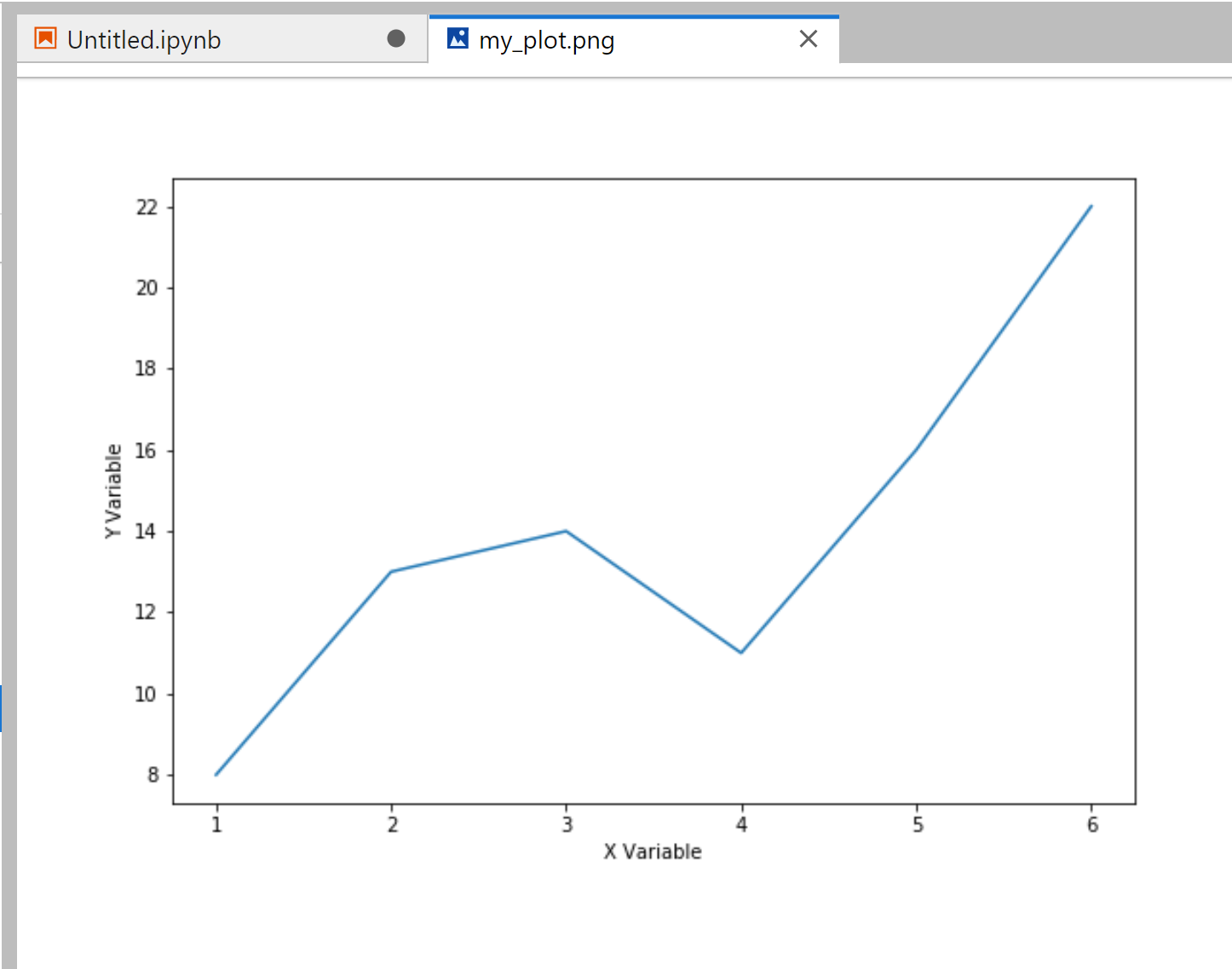
예 2: 타이트한 레이아웃으로 Matplotlib 그림 저장
기본적으로 Matplotlib은 그림 외부 주위에 넉넉한 패딩을 추가합니다.
이 패딩을 제거하려면 bbox_inches=’tight’ 인수를 사용할 수 있습니다.
#save figure to PNG file with no padding plt. savefig (' my_plot.png ', bbox_inches=' tight ')
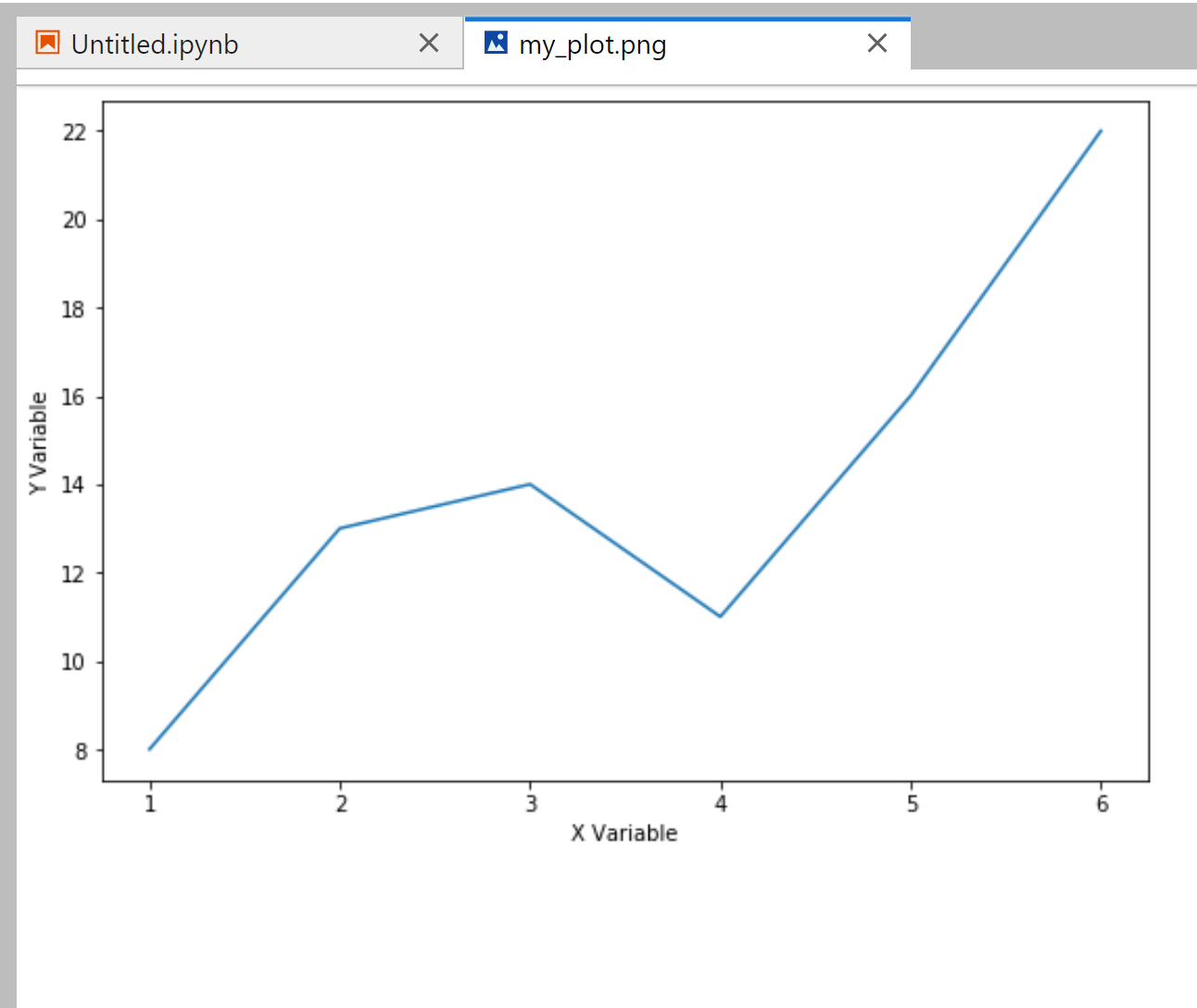
플롯 외부에는 채우기가 적습니다.
예 3: 사용자 정의 크기로 Matplotlib 그림 저장
또한 dpi 인수를 사용하여 저장할 때 Matplotlib 그림의 크기를 늘릴 수도 있습니다.
#save figure to PNG file with increased size plt. savefig (' my_plot.png ', dpi= 100 )
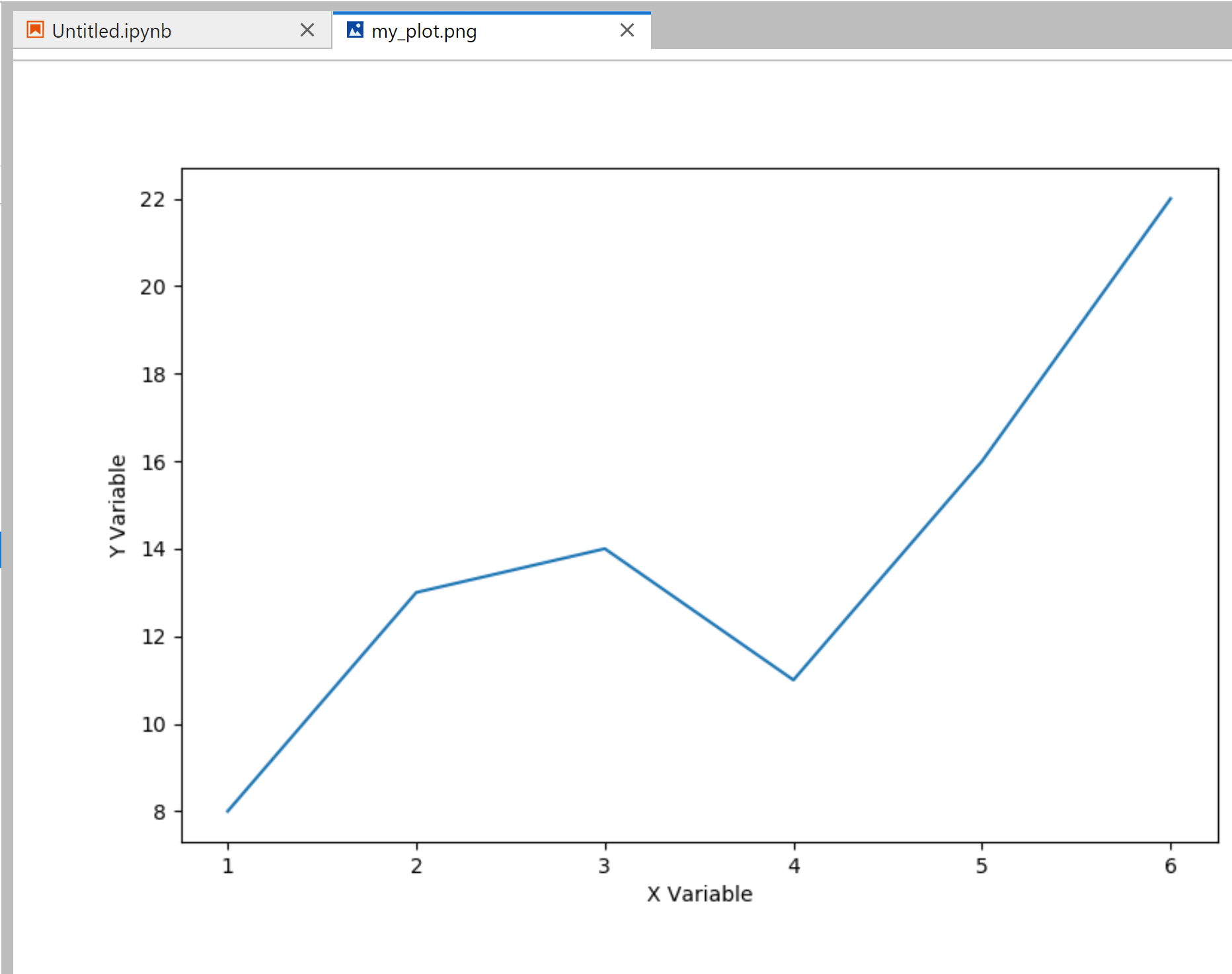
여기에서 Matplotlib savefig() 함수에 대한 전체 온라인 문서를 찾을 수 있습니다.
추가 리소스
다음 튜토리얼에서는 Matplotlib에서 다른 일반적인 기능을 수행하는 방법을 설명합니다.
Matplotlib에서 축 범위를 설정하는 방법
Matplotlib에서 플롯 크기를 늘리는 방법
단일 그림에 여러 Matplotlib 플롯을 만드는 방법